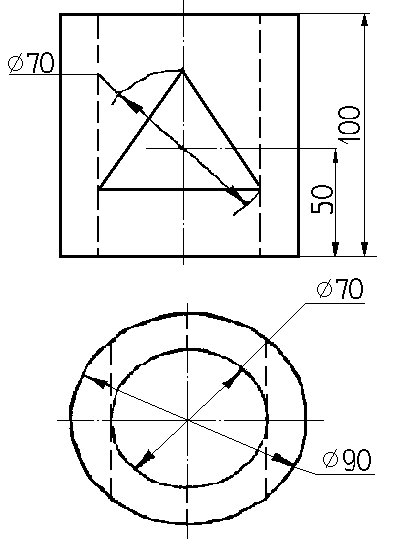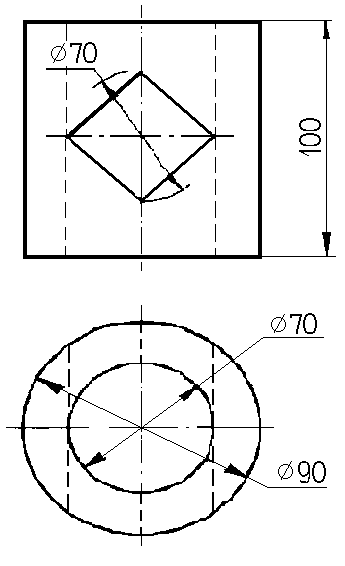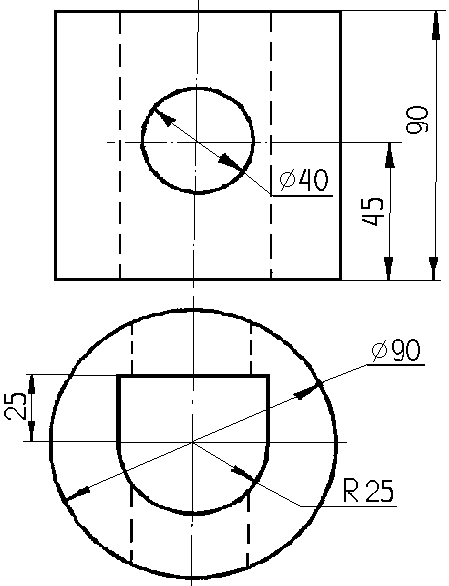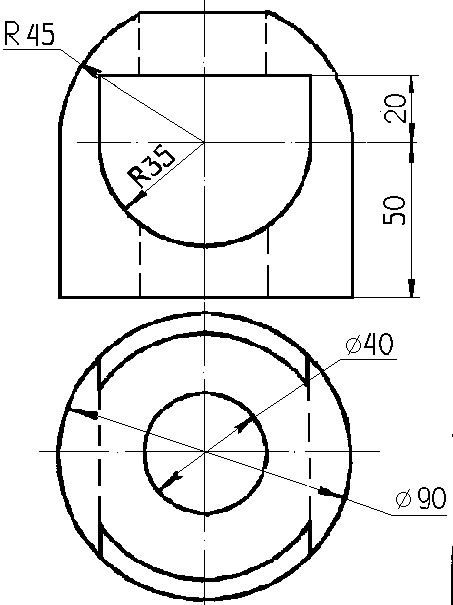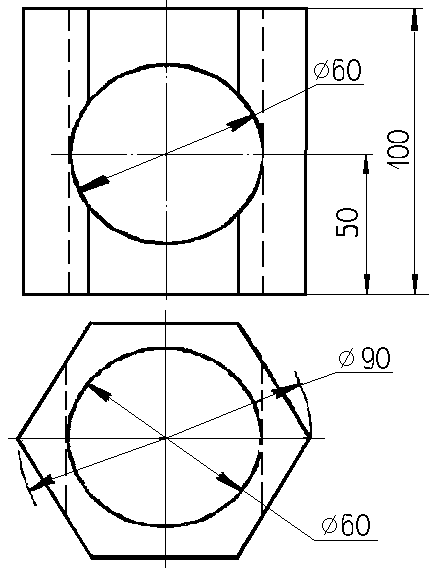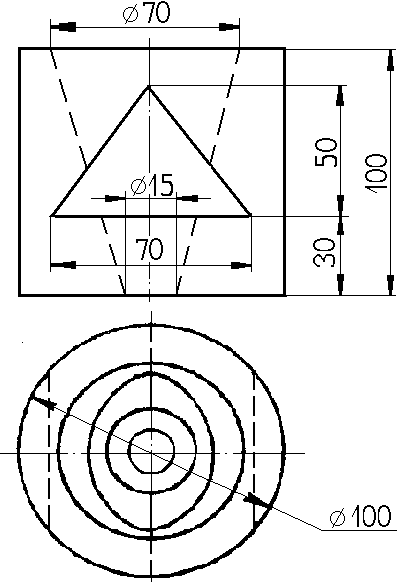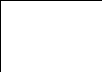- •Кафедра інженерної та аварійно-рятувальної техніки
- •Завдання №1 двовимірні геометричні побудови
- •Приклад виконання завдання №1
- •Індивідуальні завдання для роботи №1
- •Завдання№2 моделі геометричних тіл
- •Приклад виконання завдання №3
- •Індивідуальні завдання для роботи №2
- •Завдання№3 використання бібліотек
- •Приклад виконання завдання №3
- •Індивідуальні завдання для роботи №3 Для непарних варіантів
- •Для парних варіантів
- •Завдання№4 створення складальних креслень
- •Приклад виконання завдання №4
- •У відповідності зі стандартом, зміст специфікації різьбового з'єднання поділяється на розділи:
- •Індивідуальні завдання для роботи №4
- •Література
Індивідуальні завдання для роботи №2
|
1 |
2 |
|
3 |
4 |
|
5 |
6 |
|
7 |
8 |
|
9 |
1000 |
|
1100 |
1200 |
|
1300 |
1400 |
|
1500 |
1600 |
|
17 |
18 |
|
19 |
20 |
|
21 |
22 |
|
23 |
24 |
|
25 26 |
|
|
27 28 |
|
|
29 30 |
|
|
31
32 |
|
|
33
34 |
|
Завдання№3 використання бібліотек
Мета роботи:
освоїти способи автоматизованої побудови креслень деталей із застосуванням бібліотеки КОМПАС Shaft 2D.
Графічне завдання:
по індивідуальних завданнях побудувати тазберегти в пам'яті комп'ютера креслення вала та його твердотільну модель.
Приклад виконання завдання №3
Як приклад побудови - розглянемо моделі валу рис.21.

Рис.21 Моделі валу
У папці «Расчет и построение» відкрити бібліотеку КОМПАС-Shaft 2D і вибрати розділ «Построение модели». У вікні, що відкрилося (рис.22) варто натиснути кнопку «Новая модель». Відкриється вікно «Вибор типа отрисовки (рис.23). Обидві деталі, які нам необхідно побудувати, мають наскрізні отвори, тому вибираємо рядок Вал у розрізі.
|
|
|
|
|
Рис.22 Побудова нового валу |
Рис.23 Вибір типу відрисовки вала |
Рис.24 Побудова зовнішнього й внутрішнього контуру вала |
Зовнішній контур
деталі створюється послідовно окремими
ступенями, які можуть мати циліндричну,
конічну, шестигранну, квадратну або
сферичну форму. Побудову почнемо із
конічної ступені, її малий діаметр 100
мм, конусність 1:5 і довжину 150 мм задамо
у вікні, що відкрилося (рис. 25). Побудова
закінчується при натисканні на кнопку
![]() Ок. На полі креслення автоматично
викреслюється завдана ступінь вала із
завданими параметрами.
Ок. На полі креслення автоматично
викреслюється завдана ступінь вала із
завданими параметрами.
Наступна ступінь валу квадратна зі стороною квадрата 150 мм, та довжиною 50 мм.
І остання частина циліндрична діаметром 110 мм, довжиною 200 мм з фаскою 10 мм під кутом 450(рис. 26).
|
|
|
|
Рис.25 Побудова конічної ступінь валу |
Рис.26 Побудова квадратної ступені валу |
У заданого вала внутрішній контур являє собою глухий отвір глибиною 80 мм, діаметром 40 мм із фаскою, зовнішній діаметр якої дорівнює 50 мм та кутом 600, побудову якого будемо проводити в два етапи.
Спочатку побудуємо глухий отвір (рис. 27). А після цього – його конічну частину (рис. 28).
|
|
|
|
|
Рис.27 Побудова циліндричної частини отвору |
Рис.28 Побудова конічної частини отвору |
Рис.29 Додаткові побудови |
На кресленні автоматично побудований лише один головний вид з розрізом, для побудови виду ліворуч треба з меню кнопки «Дополнительные построения» (рис. 29) вибрати «Генерация вида слева».
Для автоматичної побудови твердотільної моделі використовується кнопка «Генерация твердотельной модели» (мал. 29).
Закінчується побудова натисканням на кнопку Зберегти вал і вийти.
На побудованому кресленні вала нанести осьові лінії, розміри, заповнити основний напис. Креслення й модель зберегти в пам'яті комп'ютера.
Наступним етапом є побудова креслення валу по створеній моделі. Цей матеріал розглядався при виконанні попереднього завдання.
Примітка: після побудови конічної частини отвору інколи необхідно відредагувати довжину циліндричної частини зменшивши її на глибину конічної.
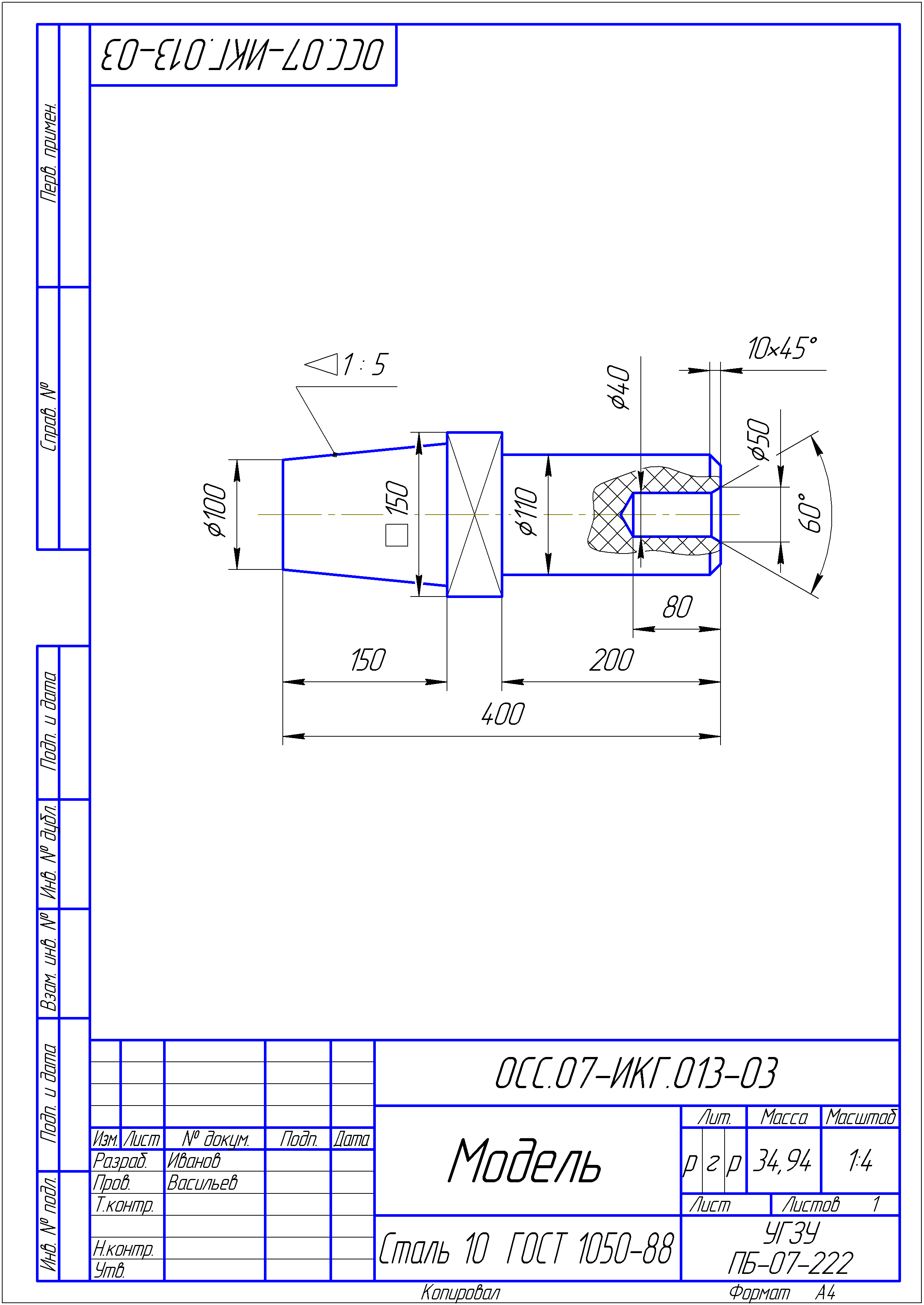
Рис.30 Зразок виконання завдання №3